10 consejos favoritos para sus MacBooks
De Apple MacBook Air y MacBook Pro, junto con su predecesor, el MacBook, son algunos de los portátiles más populares de la industria informática. Esta colección de consejos y trucos puede mantener su Mac funcionando a su máximo potencial.
Sepa lo que sucede cuando pone su Mac en reposo
Poner tu Mac en modo de suspensión es una ocurrencia tan común que pocos usuarios le dan mucha importancia. Asumen que dormir conserva la batería y permite a los usuarios continuar donde lo dejaron. Apple admite tres versiones de suspensión (suspensión, hibernación y suspensión segura), cada una con sus propias ventajas e inconvenientes, pero pocos usuarios de Mac saben qué versión de suspensión utilizan sus Mac. Comprender los entresijos de poner en reposo las Mac puede prolongar la vida útil de su computadora portátil.

Cambia la forma en que duerme tu Mac
Todos los modelos de MacBook desde 2005 utilizan Safe Sleep como modo predeterminado. Puede encontrar que Safe Sleep es justo lo que recetó el médico. Por otro lado, si desea conservar la mayor parte de la vida útil de la batería durante largos períodos de suspensión, otra opción podría ser mejor. Una vez que conozca los tres modos de suspensión que admiten las Mac, es posible que desee cambiar a un modo diferente.

Utilice Terminal para cambiar la forma en que duerme tu Mac.
Personalizar el panel de preferencias de ahorro de energía
Personalizar el panel de preferencias de Ahorro de energía para controlar el uso de energía de su Mac portátil. Con su interfaz fácil de usar, puede administrar cuándo debe ponerse en suspensión su Mac, cuándo debe girar su disco duro, cuándo debe apagarse la pantalla debería apagarse, y una amplia gama de opciones adicionales de ahorro de energía, según la generación de su MacBook, incluido Power Nap en los más nuevos MacBooks.
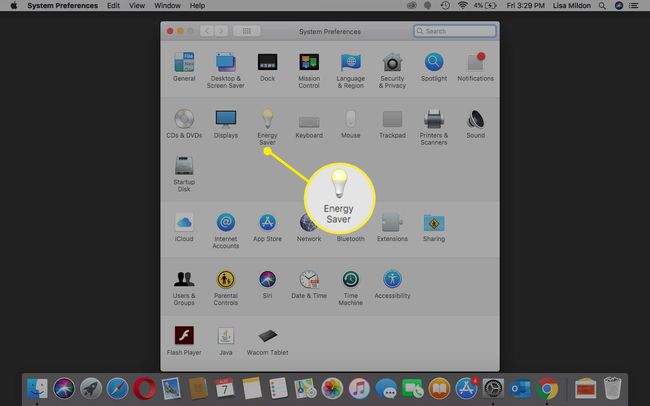
En algunos modelos, también puede usar el panel de preferencias de Ahorro de energía para programar cuándo iniciar, suspender, apagar o reiniciar su Mac.
Calibrar la batería de una computadora portátil Mac más antigua
MacBook moderno, Macbook Pro, y las computadoras MacBook Air vienen con baterías de polímero de litio integradas, que solo pueden ser reparadas o reemplazadas por un proveedor de servicios autorizado por Apple o un técnico en una Apple Store. La mayoría de los portátiles Mac más antiguos vienen con baterías extraíbles que puede reemplazar.

Las computadoras portátiles MacBooks, MacBook Pros y MacBook Air lanzadas desde mediados de 2009 no requieren calibración. Sin embargo, las computadoras portátiles más antiguas pueden beneficiarse de la calibración.
En estos MacBooks más antiguos, el procesador de la batería gestiona el rendimiento de la batería y predice cuánto tiempo queda con la carga de la batería. Para realizar su magia de predicción, el procesador necesita saber qué tan bien está funcionando la batería y cuánto tiempo tarda en agotarse desde que está completamente cargada hasta que no queda nada en el tanque.
Restablece el SMC de tu Mac
Restablecimiento del controlador de gestión del sistema (SMC) en su Mac puede ser la solución a muchos problemas que encuentre con su computadora portátil Mac. El SMC es una pequeña pieza de hardware que se encarga de un grupo de funciones básicas de limpieza para mantener el rendimiento de su Mac a la par. Si tiene problemas con el rendimiento de la batería de su MacBook, MacBook Pro o MacBook Air, experimente rendimiento lento o problemas de sueño, el SMC puede hacer que las cosas vuelvan a funcionar correctamente.

Calibre la batería de su MacBook, Macbook Air o MacBook Pro anterior cuando adquiere su Mac por primera vez y cuando reemplaza la batería, así como a intervalos regulares para mantener actualizada la información.
El proceso de restablecimiento del SMC debería devolver su Mac portátil a la mejor forma. Después de restablecer el SMC en una computadora portátil anterior a 2009, recalibre la batería de la Mac.
Gire los platos de su disco para ahorrar la batería de su Mac
El panel de preferencias Energy Saver es una manera fácil de administrar el rendimiento de la batería de su Mac portátil, pero una Un lugar donde la facilidad de uso es un inconveniente es cuando se trata de controlar cuándo deben girar los discos duros. abajo. El panel de preferencias de Ahorro de energía le sugiere "Ponga los discos duros en reposo cuando sea posible".

Lo que falta es cualquier control sobre cuándo deben guardarse los discos duros en la cama. ¿Deben ponerse a dormir cuando la pantalla está apagada? ¿Cuándo no hay actividad durante un tiempo determinado? Y si es así, ¿cuál es la cantidad de tiempo adecuada para esperar antes de que las unidades se pongan en reposo?
Poner el disco duro de tu Mac para dormir lo lleva a través del proceso de establecer el tiempo de espera de inactividad antes de que las unidades digan "buenas noches".
Consejos de rendimiento de Mac para poner a punto su Mac
Obtener el mejor rendimiento de su Mac es importante. Consejos de rendimiento que mejoran tu Mac puede mantener su Mac funcionando al máximo, sin un uso indebido de recursos que pueden limitar el tiempo de ejecución de su MacBook, MacBook Pro o MacBook Air.
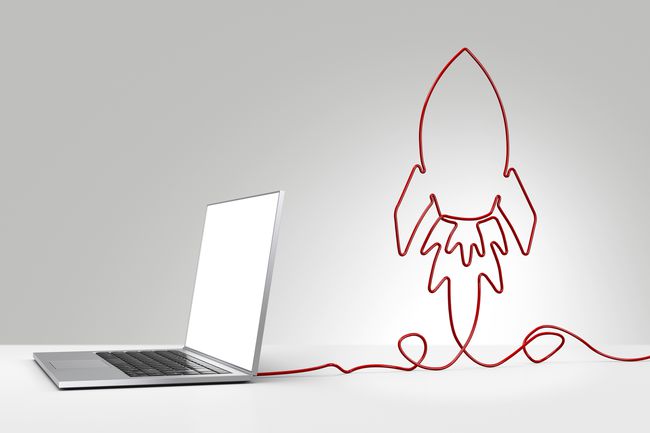
Consejos sobre la batería de Mac
Obtener el máximo tiempo de ejecución de su MacBook, MacBook Pro o MacBook Air puede ser más fácil de lo que cree. Probado Consejos sobre la batería de Mac van desde lo básico hasta lo oscuro y tonto, sin embargo, todos los consejos te ayudarán a ganar un poco más de tiempo de batería de tu Mac portátil.

Consejos de seguridad para su MacBook
Puede que no sea tan satisfactorio como ajustar su Mac para obtener el mejor rendimiento, pero ajustar su Mac para mayor seguridad también es un proyecto importante.
Estos consejos de seguridad le mostrará cómo cifrar los datos en su MacBook para que nadie más que usted pueda ver sus datos confidenciales y cómo hacer uso del firewall integrado de Mac, además de dos configuraciones de seguridad para aprovechar.
Actualice la RAM de su Mac

La mayoría de las MacBooks tienen RAM que está soldada y el usuario no puede actualizarla. Sin embargo, algunos modelos de MacBook Pro pueden tener RAM. Ser capaz de actualizar la RAM de su MacBook puede convertir una MacBook envejecida de una computadora terriblemente lenta en una lista para hacer su trabajo.

Compruebe para ver si puede actualiza la RAM de tu MacBook.
